Windows 10 사용자는 소프트웨어를 열 때마다 이것이 매우 번거롭다고 생각하는데 어떻게 닫아야 할까요? 먼저 제어판을 열고 시스템 및 보안, 보안 및 보호를 입력한 다음 "사용자 계정 컨트롤 설정 변경"을 클릭하고 열린 인터페이스에서 슬라이더를 말하지 않음 쪽으로 밉니다. 이는 메시지가 전송되면 끄는 것과 같습니다. 소프트웨어를 다시 열면 메시지가 나타나지 않습니다.
Windows 10에서는 소프트웨어를 열 때 항상 무엇을 해야 할지 묻는 메시지가 표시됩니다.
1. "시작"을 마우스 오른쪽 버튼으로 클릭하여 Win10 시스템 제어판으로 들어간 다음 "시스템 및 보안"을 클릭합니다.
2. "시스템 및 보안"을 입력한 후 "보안 및 보호"를 클릭하세요.
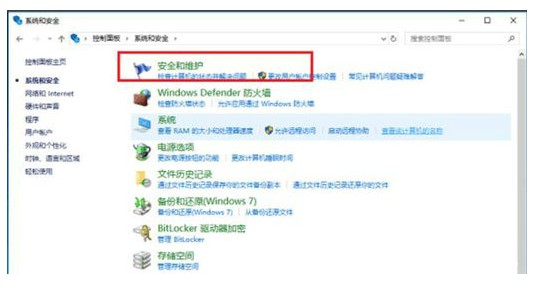
3. "보안 및 보호 인터페이스"에서 왼쪽의 "사용자 계정 컨트롤 설정 변경"을 클릭하세요.
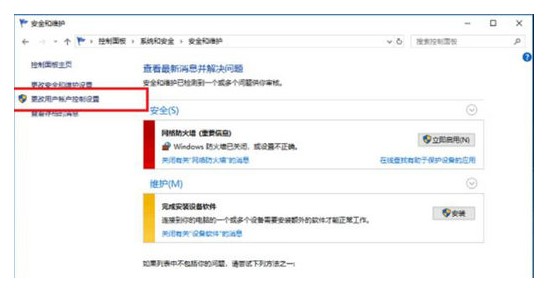
4 사용자 계정 제어 설정 인터페이스에서 "항상 안내되는" "작업을 사용하여 소프트웨어 설치 또는 내 컴퓨터 변경"을 볼 수 있습니다. 이것이 바로 열려 있는 모든 소프트웨어가 프롬프트를 표시하는 이유입니다. 창문 .
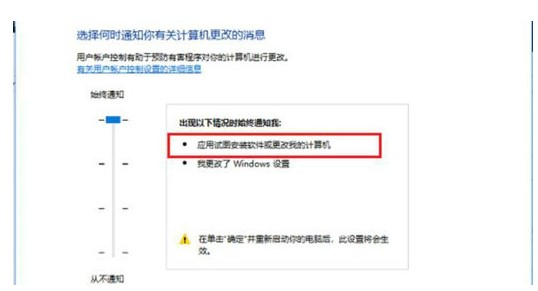
5. 사용자 계정 컨트롤 설정을 "Never Tell"로 변경하고 "확인"을 클릭합니다.
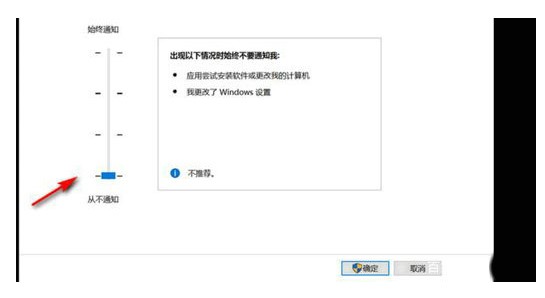
6. 컴퓨터를 다시 시작한 후 소프트웨어를 다시 열 때 프롬프트 창이 나타나지 않습니다.
위 내용은 Windows 10에서는 소프트웨어를 열 때 항상 해결 방법을 묻는 메시지가 표시됩니다.의 상세 내용입니다. 자세한 내용은 PHP 중국어 웹사이트의 기타 관련 기사를 참조하세요!